Innehållsförteckning
- Hur man konverterar FAT32 till exFAT utan att förlora data 🏅
- Metod 1. Konvertera FAT32 till exFAT med Windows File Explorer
- Metod 2. Konvertera FAT32 till exFAT med Windows kommandotolk
- Metod 3 Formatera FAT32 till exFAT med Windows Diskhantering
- Metod 4. Hur man konverterar disk till exFAT på Mac med Disk Utility
Om du vill konvertera FAT32 till exFAT på en Windows- eller macOS-dator bör du veta vad som är skillnaderna mellan FAT32 och exFAT, särskilt fördelarna med exFAT. Du kan snabbt få information från följande tabell:
| FAT32 | exFAT | |
| 🗂️Filstorlek | Maximal filstorleksgräns på 4 GB | Över 4 GB och upp till 16 exabyte (EB) i storlek |
| 💻Kompatibilitet | Windows, macOS, Linux och vissa spelkonsoler | Inte lika universellt kompatibel som FAT32 |
| 📃Filsystemstruktur | En filallokeringstabell för att hålla reda på filer och deras platser | Förbättrad design och bättre prestanda, särskilt när man hanterar stora filer och lagringsenheter |
| 🔎Fil och katalogtidsstämplar | Begränsat stöd för tidsstämpel | Stöder mer exakta tidsstämplar för filer och kataloger |
| ✅Licensiering | Tillåter fri licensiering för FAT32 | Kräver en betald licens för användning i vissa scenarier |
Du bör dock veta att FAT32 används flitigt, men exFAT kan hjälpa dig att hantera stora filer på större lagringsenheter. Kan du inte vänta med att lära dig hur du konverterar din lagringsenhet från FAT32 till exFAT? Fortsätt läsa för att ta reda på hur du konverterar FAT32 till exFAT utan att förlora data.
Hur man konverterar FAT32 till exFAT utan att förlora data 🏅
Om du inte vill förlora data efter att ha konverterat FAT32 till exFAT, är det nödvändigt att ladda ner ett säkert dataåterställningsprogram för hjälp. Det är också klokt att säkerhetskopiera viktiga filer innan du konverterar.
När det gäller programvara för dataåterställning bör EaseUS Data Recovery Wizard vara det perfekta valet för att återställa data från en formaterad lagringsenhet. Detta dataåterställningsprogram kan hjälpa dig att återställa data från flera lagringsenheter, och det är enkelt att installera och använda återställningsverktyget EaseUS. Följande nedladdningslänk leder dig till en gratis testversion. Om du tror att programvaran är till hjälp är det bättre att låsa upp mer genom att uppgradera till proversionen.
- Återställ den formaterade hårddisken . Du kan enkelt återta dina förlorade data efter att ha konverterat hårddisken till exFAT.
- Återställ data från flera exFAT-lagringsenheter, stöd för återställning av SD-kort , USB-enhet och extern hårddiskåterställning.
- Återställ filer efter fabriksåterställning av Windows 11 . Alla förlorade foton, dokument, videor och e-postmeddelanden kan hämtas.
Är EaseUS säkert ? Du kan lita på EaseUS, och här är handledningen om att återställa data från en formaterad USB-enhet:
Steg 1. Anslut USB-enheten till din dator. Starta EaseUS Data Recovery Wizard. Välj det formaterade SD-kortet, USB-minnet eller pennenheten från vilket du vill återställa förlorade filer och klicka sedan på "Sök efter förlorad data".

Steg 2. Efter att skanningen är klar, kommer alla skanningsresultat att visas på skärmen. Använd funktionen "Filter" eller "Filtyp" för att hitta dina målfiler. Om du kommer ihåg filnamnet kan du även söka i sökrutan, vilket är det snabbaste sättet att hitta målfilen.

Steg 3. Välj de filer du vill återställa från din formaterade externa enhet och klicka på "Återställ". Ett nytt fönster kommer att visas, du måste välja en lokal lagring eller molnenhet för att lagra filerna. Klicka sedan på "OK" för att bekräfta.

Om du har haft en bra upplevelse med vår programvara för återställning av formatdata och funnit det till hjälp för att hämta filer, skulle vi vara oerhört tacksamma om du kunde dela din rekommendation på sociala medier.
Metod 1. Konvertera FAT32 till exFAT med Windows File Explorer
| Fördelar: Säkert och snabbt | Svårighetsgrad: ⭐ |
Vissa användare kommer att välja en professionell omvandlare för att slutföra konverteringen. Windows har sitt eget inbyggda verktyg, och det är mer tillförlitligt att använda Windows File Explorer för att konvertera filsystemet. Vi visar dig hur du konverterar filsystemet från FAT32 till exFAT på Windows 11:
Steg 1. Öppna Windows 11 File Explorer med Windows + E-genvägen eller ta upp den från aktivitetsfältet.
Steg 2. Högerklicka på hårddisken/USB-enheten du vill konvertera till exFAT.
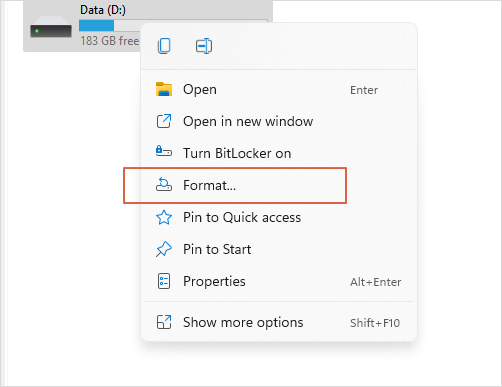
Steg 3. Ändra filsystemet till exFAT och klicka på "Start".
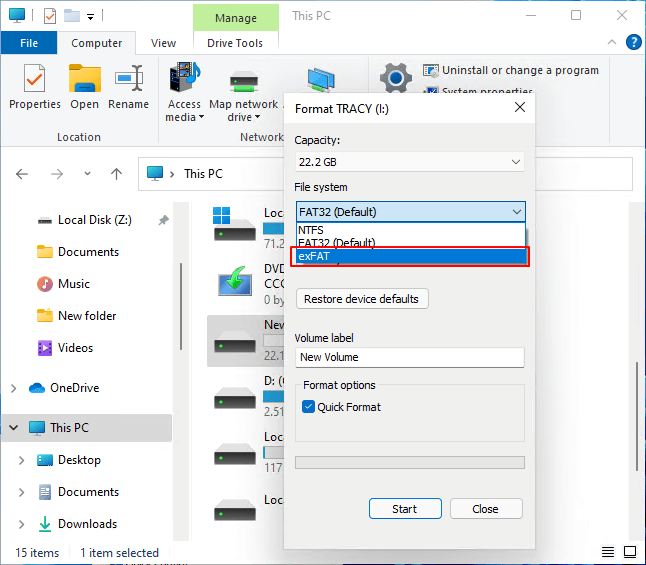
Om din Windows File Explorer inte svarar kan du fixa det genom att starta om den. Du kan kontrollera de detaljerade handledningarna i följande artikel:

8 planer | Fixa File Explorer som inte svarar på Windows 11/10
Svarar inte filutforskaren på Windows 11/10? Få inte panil; den här artikeln hjälper dig att lösa problemet med enkla metoder! Läs mer >>
Metod 2. Konvertera FAT32 till exFAT med Windows kommandotolk
| Fördelar: Enkelt för dig som är bekant med CMD | Svårighetsgrad: ⭐⭐⭐ |
Du kan ändra filformat med kommandotolken, och den här metoden är enkel för personer som är bekanta med kommandorader. Om du inte vill använda CMD för att konvertera filsystemet, hoppa till nästa metod.
Steg 1. Ta fram kommandotolksfönster med Windows sökfält. Om sökfältet i Windows 10 inte fungerar , prova andra metoder.
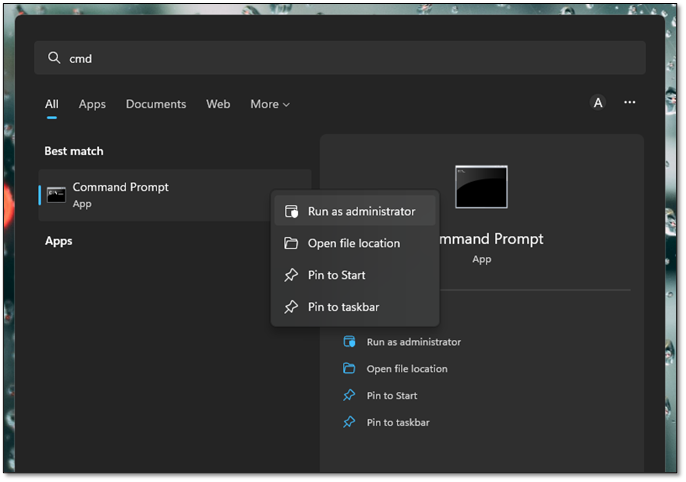
Steg 2. Skriv in kommandorader i CMD, så kan du kopiera följande kommandorader direkt. Kom ihåg att ändra enhetsbeteckning och partitionsbokstav.
lista disk
välj disk X
listpartition
välj partition X
format fs = exFAT
Efter att ha lärt dig de två metoderna kan du få en exFAT-disk nu. Dela gärna dessa metoder på sociala medier och hjälp fler användare!
Metod 3. Formatera FAT32 till exFAT med Windows Diskhantering
| Fördelar: Kan även kontrollera partitionerna på disken och ändra enhetsbeteckning | Svårighetsgrad: ⭐⭐ |
Du kan också ändra filsystemet från FAT32 till exFAT i Windows Diskhantering. Denna metod är också mycket enkel. Följ dessa steg för att konvertera filsystemet till exFAT:
Steg 1. Högerklicka på Windows-ikonen och välj "Diskhantering".

Steg 2. Högerklicka på disken du vill formatera till exFAT och klicka på "Formatera".

Steg 3. Ändra filsystemet från FAT32 till exFAT och klicka på "OK" för att starta formateringsprocessen. Efter formateringen kan du se filsystemet ändras till exFAT i Diskhantering.
Du kan använda dessa metoder för att ändra filsystemet från RAW till NTFS:

Hur man konverterar RAW till NTFS utan formatering
Hur fixar man en RAW-enhet utan format? Du kan konvertera RAW till NTFS på tre sätt: konvertera RAW till NTFS via CMD utan formatering. Läs mer >>
Metod 4. Hur man konverterar disk till exFAT på Mac med Disk Utility
| Fördelar: Säker nog, och det är en officiell metod | Svårighetsgrad: ⭐ |
Efter att ha lärt dig tre metoder för Windows kanske du också vill veta hur du konverterar disken till exFAT på Mac. Mac Disk Utility är en funktionell diskhanteringsfunktion på macOS. Följ dessa steg för att konvertera filsystemet till exFAT med Disk Utility:
Steg 1. Spotlight kan öppna Skivverktyg eller starta upp din Mac till Skivverktyg.
Steg 2. Välj hårddisken du vill formatera och välj fliken "Radera".

Steg 3. Ge ett namn för den här disken och ändra filsystemet till exFAT. Sedan kan du klicka på "Radera"-knappen för att utföra formateringen.
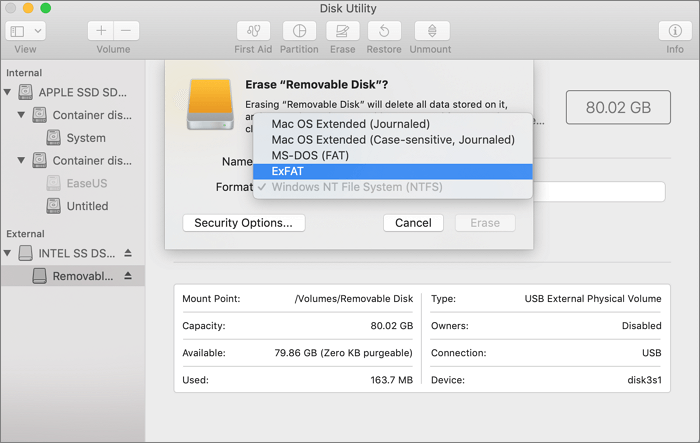
- Tips
- Om du tappade bort filer på macOS kan du gå tillbaka till del 1 för att ladda ner EaseUS-programvaran för dataåterställning macOS-versionen.
Sammanfattning
När du behöver formatera en USB-enhet eller SD-kort till exFAT kan du använda Windows Filutforskare och Diskhantering för att formatera disken säkert och snabbt. Att använda kommandotolken är också mycket bekvämt för avancerade användare. Skivverktyg kommer att vara ditt bästa val för en macOS-dator. Om du inte vill förlora data på macOS eller Windows, ladda ner EaseUS Data Recovery Wizard eller säkerhetskopiera data före konverteringen.
Konvertera lagringsenhet från FAT32 till exFAT vanliga frågor
Den här artikeln erbjöd fyra metoder som hjälper dig att konvertera en lagringsenhets filsystem från FAT32 till exFAT. Här är några vanliga frågor om vårt ämne:
1. Kan jag konvertera FAT32 till exFAT utan att formatera?
Egentligen måste formateringen göras när du behöver konvertera filsystemet. Om du inte vill förlora viktig data på måldisken, säkerhetskopiera filer till en annan enhet eller använd EaseUS Data Recovery Wizard efter formatering.
2. Hur konverterar man från FAT32 till exFAT på Windows 11?
Du har fyra metoder för att konvertera från FAT32 till exFAT på Windows 11:
- 1. Formatera i Windows File Explorer
- 2. Använd Windows Diskhantering
- 3. Använd kommandot Diskpart i CMD
- 4. Använd professionell diskhanteringsprogramvara
3. Kan jag ändra filsystemet för en USB-enhet på macOS?
Förutom att använda professionell programvara för att ändra filsystemet för en USB-enhet, kan du också använda macOS inbyggda verktyg, Disk Utility. Du behöver bara välja måldisken, klicka på fliken Radera, ändra filsystem och klicka på knappen Radera.
4. Körs exFAT snabbare än FAT32?
Ja, exFAT anses generellt vara snabbare än FAT32. exFAT designades speciellt för USB-minnen och andra externa lagringsenheter, och erbjuder bättre prestanda och stöd för större filstorlekar än FAT32.
Was This Page Helpful?
Relaterade Artiklar
-
Raderat C Drive-fil? Fullständiga steg för att återställa det!
![author icon]() /2024/09/26
/2024/09/26 -
Din dator stötte på ett problem och måste startas om i Windows 10/11
![author icon]() /2024/09/19
/2024/09/19 -
[2 arbetssätt] Hur man formaterar USB till FAT32 på Mac utan att förlora data
![author icon]() /2024/09/18
/2024/09/18 -
Gamla Myspace-foton laddas inte? Återställ gamla Myspace-foton, meddelanden och videor
![author icon]() /2024/09/18
/2024/09/18
